[MDT]1つのタスクで複数の機種に対応する(ドライバー)
「日本 MDT ブログ」というサイトがあったのですが、2019年04月01日現在閲覧することができなくなっています。このサイトで1つのタスクシーケンスで複数の機種に対応する方法が紹介されていたのですが現状確認することができないため、こちらにメモしたいと思います。
この方法は、機種ごとに違うドライバーをMDT側の変数を使って吸収し1つのイメージで展開できるという優れものです。
MDT によるドライバーの展開
導入するクライアントが、デスクトップであったりノートパソコンであったりと複数の機種となることがあります。これらのパソコンに OS を展開する場合、一番問題となるのがドライバーではないでしょうか?面倒ですよね。
ドライバーは、次の2つの形式で提供されますが、 MDT がドライバーとして扱える形式は INF ファイルのみとなります。
- INF ファイル形式
- EXE/MSI インストーラー形式
メーカーから EXE/MSI 形式で提供されている場合は、MDT ではアプリケーションとしてインポートする必要があります。
準備
OS 展開対象となるパソコンの「機種名(Model)」と「メーカー名(Manufacturer)」が必要となるため、 PowerShell のコマンドを実行し事前に取得しておきます。
> Get-WmiObject Win32_ComputerSystem | Select Model,Manufacturer
Model Manufacturer
----- ------------
HP ProDesk 400 G5 Hewlett-Packard
ドライバーのインポート
今回は、次のサイトから「HP ProDesk 400 G5 Windows 10 64-bit, 1809」のドライバーをダウンロードします。
ダウンロードしたドライバーパッケージを MDT サーバー上にコピーし、任意のフォルダーに解凍します。
MDT コンソール(Deployment Workbench)を起動し、「Out-of-Box Drivers」にMDT のフォルダー階層のベストプラクティスでおすすめのフォルダー階層を作成します。
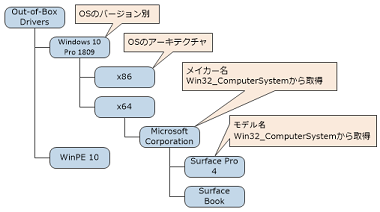
ここでは、「Deployment Shares」>「<展開共有の名前>」>「Out-of-Box Drivers」>「Windows 10 Pro 1809」>「x64」>「Hewlett-Packard」>「HP ProDesk 400 G5」を選択し、右クリックで表示されるポップアップメニューから「Import Drivers」をクリックします。
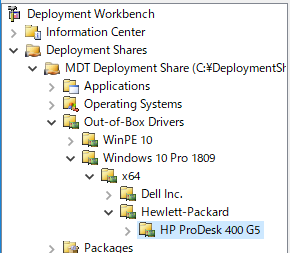
Specify Directoryのページで 展開した HP ProDesk 400 G5 のドライバーフォルダを参照してウィザードを進め、ドライバーをインポートします。
展開する機種が複数ある場合、上記の手順を数回繰り返します。ドライバーをインポートするフォルダー階層は、「メーカー名」>「モデル名」がおすすめとなります。
タスクシーケンスの設定
機種に応じてドライバーを自動選択するには、タスクシーケンスに設定を行う必要があります。
展開するイメージのタスクシーケンスプロパティを開きます。
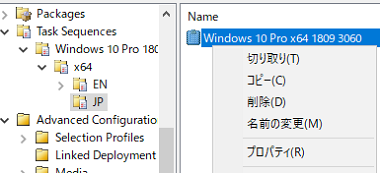
「Task Sequence」タブをクリックします。左ペインにあるツリーから「Preinstall」を開き、「Enable BitLocker (Offline)」の後に「Set Task Sequence Variable」タスクを追加します。
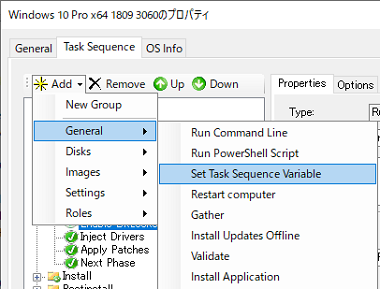
「Set Task Sequence Variable」のプロパティに次のように設定します。
- Name:「Set DriverGroup001」
- Task Sequence Variable:「DriverGroup001」
- Value:「Windows 10 Pro 1809\x64%Make%%Model%」(ドライバーをインポートしたフォルダー階層)
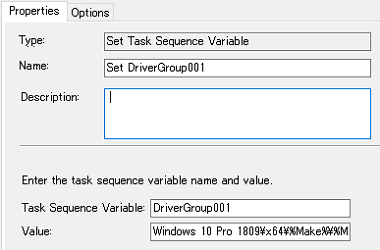
左ペインにある「Inject Drivers」タスクを選択します。「Inject Drivers」のプロパティで、「Choose a selection profile」を「Nothing」に変更し、「Install all drivers from the selection profile」を選択します。
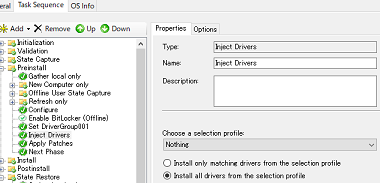
「適用」をクリックして、タスクシーケンス画面を閉じます。
「Inject Drivers」タスクの「Choose a selection profile」を「Nothing」にして、そして「Install all drivers from the selection profile」を選択すると、MDT は変数の「DriverGroup001」に指定されたフォルダー階層から、ドライバーが適用されます。「DriverGroup001」に指定したフォルダー階層にも、「%Make%」と「%Model%」という変数を使用したので、OS 展開時に展開されているデバイスのメイカーとモデルを動的に MDT は検出して、適切なドライバーを注入するようになります。
※「DriverGroup」変数については、こちらの MDT 変数の一覧 をご参照ください。
MDT では、変数を使うことで1つのイメージで複数の機種を展開できることを確認するすることができました。
2019/04/09 追記:MDT でのドライバー管理